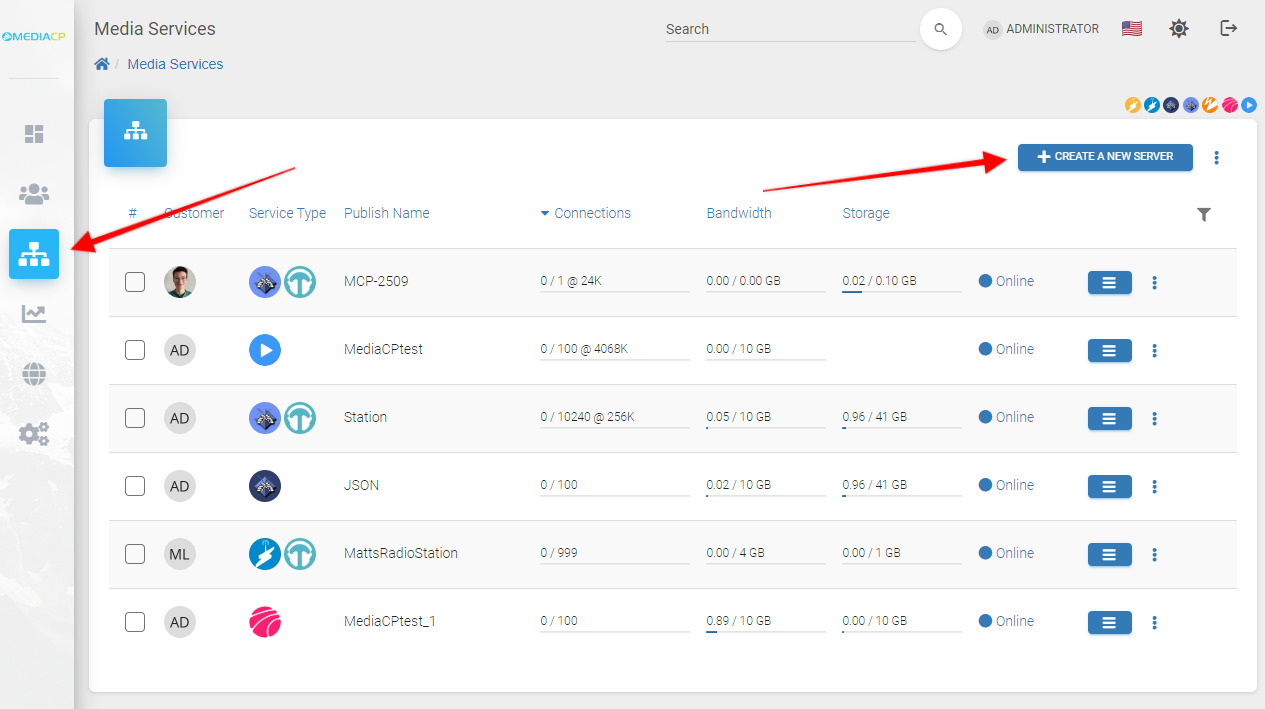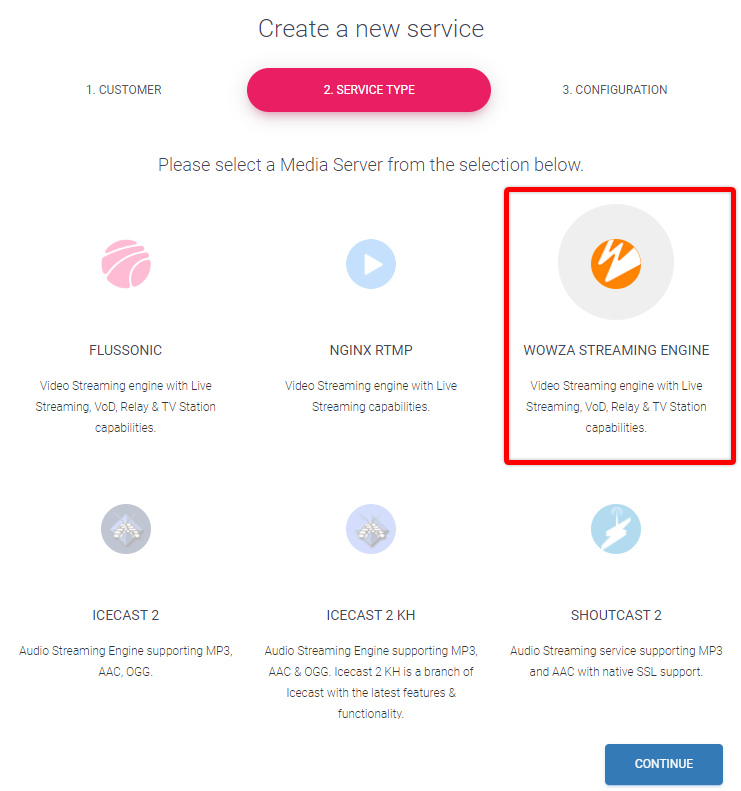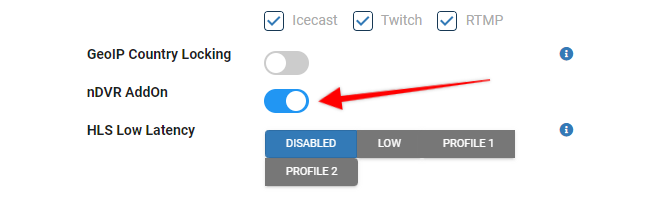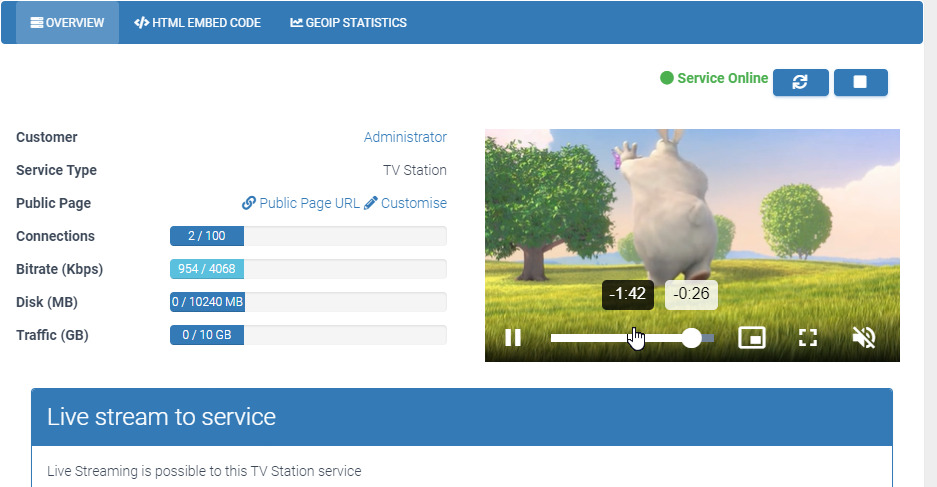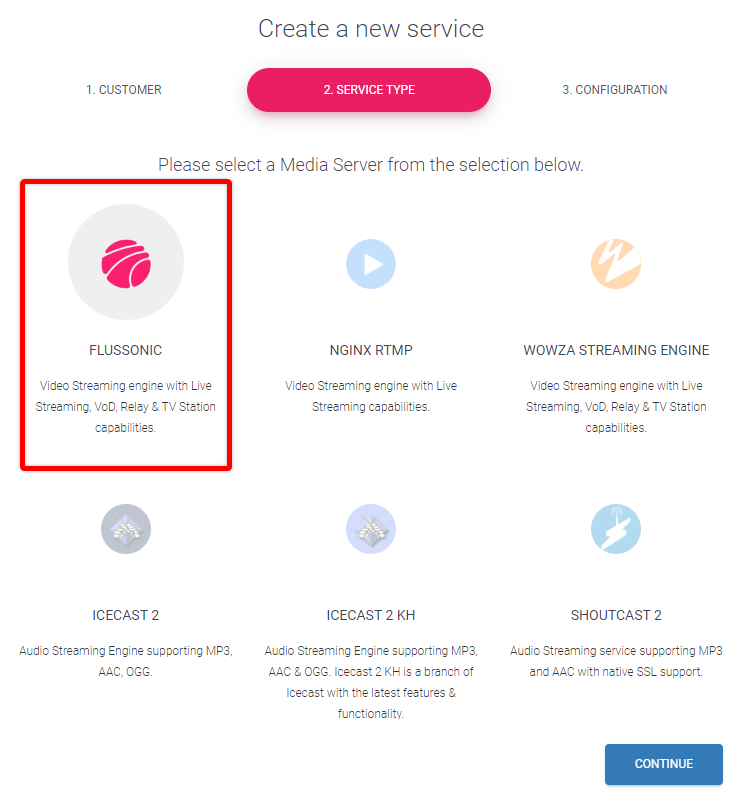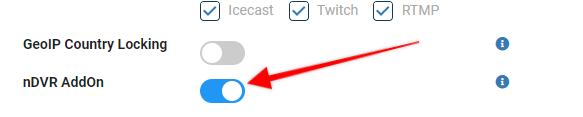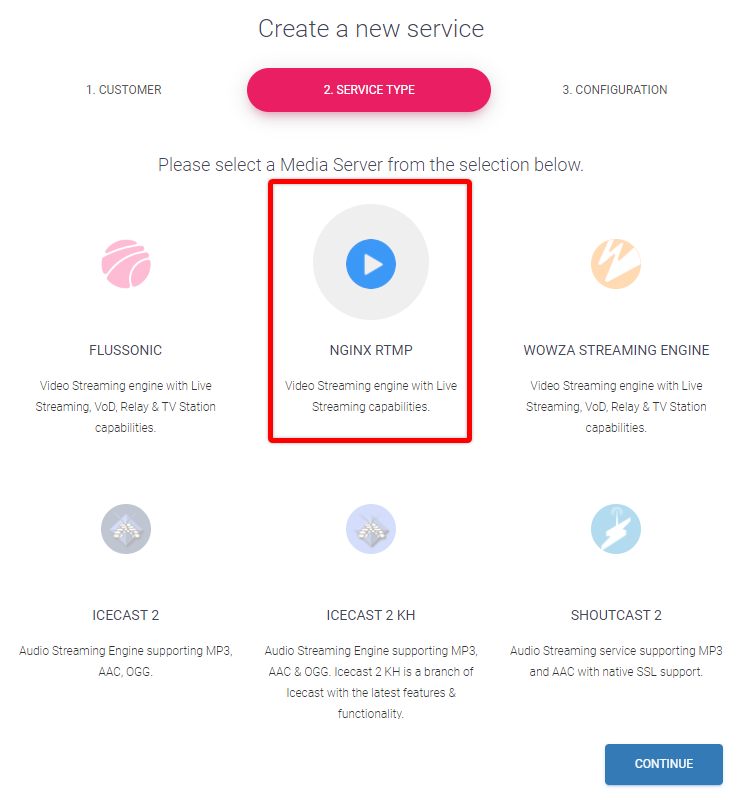DVR permite que você grave uma transmissão ao vivo, permitindo simultaneamente que os espectadores que se juntam à transmissão ao vivo em andamento para retroceder a transmissão ao vivo e usar controles de reprodução DVR em seu player para assistir a transmissão.
Este recurso está disponível em Livestreaming e serviços de estação de TV
✅ Nginx-RTMP ✅ Wowza Streaming Engine ✅ Flussonic
Informações importantes
nDVR para Wowza Streaming Engine tem um grande conjunto de recursos que permitem uma variedade de opções de configuração.
n DVR para Flussonic e DVR Rewind para Nginx são mais limitados em sua configuração, tudo será descrito neste guia.
Instalação e Configuração
Esta seção fornece as etapas básicas para configurar um serviço MediaCP para transmissão ao vivo com capacidade DVR com todos os mecanismos de streaming de vídeo.
Instalação e configuração do Wowza nDVR
- No MediaCP, navegue até Serviços e selecione CRIAR UM NOVO SERVIDOR

- Selecione o cliente para implantar o serviço, selecione Wowza Streaming Engine como o Tipo de Serviço de Mídia e clique em Continuar.

- Forneça um Nome de Serviço para o serviço e selecione Continuar.
- Altere a configuração do AddOn nDVR para Habilitado e clique em Criar Serviço.

- Uma vez criado e transmitindo; Depois de um curto período de tempo, você deve ser capaz de rebobinar o fluxo.

Configuração
Você pode gerenciar sua configuração nDVR em Configurar na seção Wowza Streaming Engine.
Complemento nDVR:
Esta seleção permitirá que você habilite e desabilite o AddOn
Opções de streaming nDVR:
Especifica como uma transmissão ao vivo de entrada pode ser reproduzida indicando se o ? O parâmetro de consulta DVR deve ser anexado às URLs de reprodução.
Para especificar que uma transmissão ao vivo pode ser reproduzida com ou sem os controles de reprodução DVR em um player, selecione Streaming ao vivo e DVR.
Para especificar que uma transmissão ao vivo só pode ser reproduzida usando os controles de reprodução DVR em um player, selecione Somente streaming DVR.
nDVR Auto Start:
Permite que você comece a gravar automaticamente uma transmissão ao vivo que é publicada no servidor para DVR.
Método de arquivo nDVR:
Define o que fazer com uma gravação se um novo fluxo com o mesmo nome de fluxo for publicado neste aplicativo
Duração da janela nDVR:
Especifica a quantidade de material gravado no armazenamento DVR que está disponível para reprodução DVR. O valor mínimo de duração suportado é de 60 segundos. Essa opção permite que os espectadores que ingressarem na transmissão ao vivo em andamento retrocedam a transmissão pelo período especificado e assistam a partir desse ponto. Defina como 0 para disponibilizar toda a gravação para reprodução.
Instalação e configuração do Flussonic nDVR
- No MediaCP, navegue até Serviços e selecione CRIAR UM NOVO SERVIDOR

- Selecione o cliente para implantar o serviço, selecione Flussonic como o Tipo de Serviço de Mídia e clique em Continuar.

- Forneça um Nome de Serviço para o serviço e selecione Continuar.
- Altere a configuração do AddOn nDVR para Habilitado e clique em Criar Serviço.

- Uma vez criado e transmitindo; Depois de um curto período de tempo, você deve ser capaz de rebobinar o fluxo.

Configuração
Você pode gerenciar sua configuração nDVR em Configurar na seção Recursos. A seleção de AddOn nDVR permite que você habilite ou desabilite o nDVR.
Nginx-RTMP DVR Rewind Instalação e Configuração
- No MediaCP, navegue até Serviços e selecione CRIAR UM NOVO SERVIDOR

- Selecione o cliente para implantar o serviço, selecione Nginx-Rtmp como o Tipo de Serviço de Mídia e clique em Continuar.

- Forneça um Nome de Serviço para o serviço e selecione Continuar.
- Altere a configuração Retroceder DVR para Habilitado e clique em Criar Serviço.

- Uma vez criado e transmitindo; Depois de um curto período de tempo, você deve ser capaz de rebobinar o fluxo.

Configuração
Ativar & Desativar DVR Rewind
Você pode habilitar e desabilitar a configuração Retroceder DVR na seção de recursos em Configurar.